IntelliJ IDEA Java项目打包全攻略:轻松掌握高效打包技巧
在Java开发过程中,项目打包是一个至关重要的环节。一个良好的打包流程可以大大提高项目的可移植性和可维护性。本文将详细讲解如何在IntelliJ IDEA中高效地打包Java项目,包括使用Maven和手动打包两种方法。
1. Maven打包
Maven是一个强大的构建工具,可以帮助我们自动化项目构建、测试、打包等过程。以下是使用Maven在IntelliJ IDEA中打包Java项目的步骤:
1.1 安装Maven
确保你的开发环境中已经安装了Maven。你可以从Apache Maven官网下载并安装。
1.2 配置Maven
在IntelliJ IDEA中,你需要配置Maven:
打开File菜单,选择Project Structure。
在弹出的窗口中,选择Maven选项卡。
在Maven home directory中指定Maven安装路径。
在User settings file中指定Maven的用户配置文件路径。
在Local repository中指定本地仓库路径。
点击OK保存配置。
1.3 编写POM文件
在项目的src/main/resources目录下,创建一个名为pom.xml的文件。以下是pom.xml的基本结构:
xmlns:xsi="http://www.w3.org/2001/XMLSchema-instance" xsi:schemaLocation="http://maven.apache.org/POM/4.0.0 http://maven.apache.org/xsd/maven-4.0.0.xsd">
1.4 打包项目
在IntelliJ IDEA的终端中,执行以下命令:
mvn clean package
这将清理项目并打包成jar包,生成的jar包位于target目录下。
2. 手动打包
如果你不使用Maven,也可以手动在IntelliJ IDEA中打包Java项目。
2.1 创建JAR包
打开File菜单,选择Project Structure。
在弹出的窗口中,选择Artifacts选项卡。
点击+按钮,选择JAR -> From module with dependencies。
在弹出的窗口中,选择要打包的模块和主类。
点击OK。
在Artifacts窗口中,选择创建的JAR包,点击Build按钮。
2.2 运行JAR包
在终端中,进入JAR包所在的目录,执行以下命令:
java -jar myproject.jar
3. 高效打包技巧
使用Maven或Gradle等构建工具自动化项目构建和打包过程。
在pom.xml或build.gradle中配置项目依赖,避免手动添加jar包。
使用maven-assembly-plugin或maven-shade-plugin等插件将依赖的jar包打包到主jar包中。
使用maven-jar-plugin配置JAR包的manifest文件,例如指定主类、添加资源文件等。
通过以上方法,你可以在IntelliJ IDEA中轻松地打包Java项目,提高开发效率。